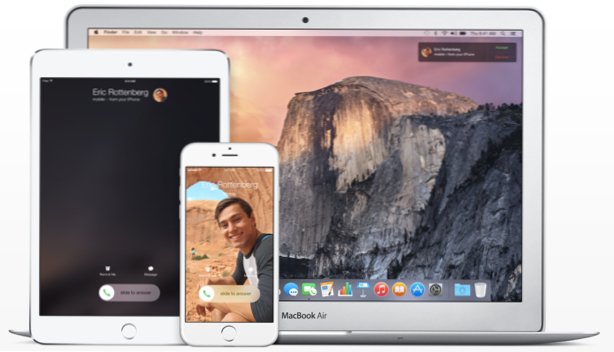
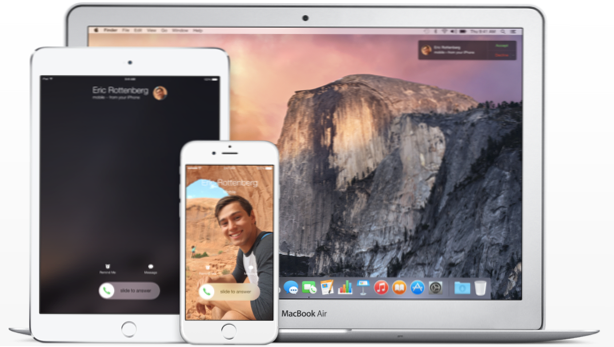
Kontinuitetsfunktionen på OS X Yosemite låter dig skicka och ta emot vanliga textmeddelanden och till och med ringa från din iPhone på din Mac. Så här ställer du in det.
Här är de krav som både din iPhone och Mac behöver möta:
- Båda måste vara anslutna till internet.
- Din iPhone måste köras på iOS 8.1 eller senare.
- Din Mac måste köras på OS X Yosemite.
Om någon av dina enheter inte uppfyller kraven ovan, överväg att uppdatera den innan du fortsätter.
1. Logga in på ditt nuvarande iCloud-konto på både iPhone och Mac. Om du har lagt till ett annat iCloud-konto på din Mac kan du fortsätta använda det. Kontot som används i iMessage måste dock vara detsamma som det som finns på din iPhone.
För att ändra ditt iCloud-konto i appen Meddelanden, starta appen, gå till Meddelanden -> Inställningar, logga ut från det aktuella kontot och logga in igen med den önskade.


Du måste slutföra detta steg innan du går vidare. Annars kan din Mac inte hittas i listan över enheter som stöds.
2. Gå till inställningar app på din iPhone.

3. Bläddra sedan ner listan och välj meddelanden alternativ.

4. På skärmen Meddelandeninställningar hittar du ett alternativ för att aktivera Textmeddelande vidarebefordran. Tryck på den för att fortsätta.

5. Här hittar du en lista över enheter som du kan använda för att skicka och ta emot textmeddelanden från den aktuella iPhone. Slå på alternativet för det du vill använda.

6. När du aktiverar alternativet skickar Apple-servern en hemlig kod till den valda enheten. Om du inte tar emot den, kontrollera enhetens nätverksanslutning.

Notera koden, ange den när du blir ombedd på din iPhone och tryck sedan på Tillåta.

7. Det är det. Nu kan du använda din Mac för att skicka inte bara iMessages till dina kontakter, utan även SMS.


